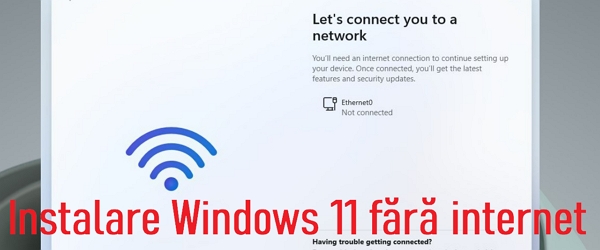
Mida räägib videoõpetus Windows 11 installimisest ilma Interneti-ühenduseta?
Tänases õpetuses näeme, kuidas installida Windows 11 ilma Interneti-ühenduseta.
Meil on kaks meetodit.
Esimene meetod hõlmab Windows 11-ga USB-mälupulga loomist, mis ei vaja installimise ajal enam Interneti-ühendust.
Teine meetod on käsu kaudu CMD-s otse installirutiini sees
Miks on Windows 11 installimiseks vaja Interneti-ühendust?
Tänapäeva operatsioonisüsteemid on Interneti-teenustega üha sügavamalt integreeritud. Windows 11 pole erand.
Parima võimaliku kogemuse saamiseks on soovitatav Interneti-ühendus.
Siiski võib Windows 11 installimine toimuda piirkonnas, kus pole Interneti-ühendust.
Mida me siis teeme?
Kuidas installida Windows 11 ilma Internetita?
Meil on kaks meetodit:
- Windows 11 pulgameetod koos Rufus, mis ei vaja installimise ajal Interneti-ühendust. See installib isegi Windows 11 kohaliku konto ja eelmääratletud nimega
- Kui olete installi juba alustanud ja jõuate ekraanile, kus teil palutakse Interneti-ühendus luua, klõpsake sellel Shift + F10 ja CMD avaneb. Sinna kirjutad tellimuse OOBE\BYPASSNO ja vajutage sisene. Installimisrutiin jätkub, kuid seekord saate installida kohaliku kontoga.
...... lisateabe saamiseks vaadake video
Kas kohalikku kontot saab muuta Microsofti kontoks?
Jah! Isegi kui installite Windows 11 kohaliku kontoga, saate alati kasutada Microsofti kontot.
Tutorials meeldi:
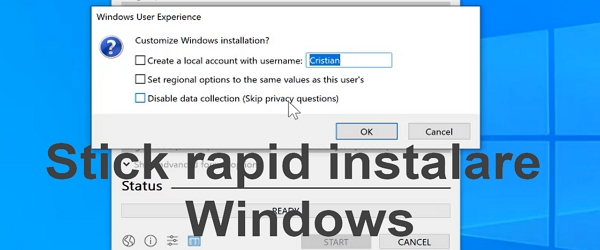


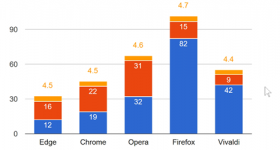







Kas need meetodid kehtivad ka Win 10 installimisel?
Windows 10 puhul on see lihtsam. Enne installi alustamist eemaldage võrgukaabel ja installimise ajal ärge ühendage WiFi-ga. Seega on teil võimalus installida kohaliku kontoga.
Aitäh.
Meiliaadressile sisestan jutumärkide vahele kirjutatud teksti "admin" ja parooliks jutumärkidesse sisestatud teksti "1234" ja nii saan konto vajadusest mööda minna, sest sellega mulle tundub, et see on blokeeritud. Olen seda asja kasutanud alates Windows 8-st ja see töötab endiselt 11-s.
Hea töö!
Tubli töö!